Konverter, rediger og komprimer videoer/lyder i 1000+ formater med høj kvalitet.
6 løsninger på hvorfor du ikke kan poste flere billeder på Instagram
Støder du på problemer, mens du poster en masse billeder om en fascinerende fest og til sidst mislykkes? Så hvorfor kan du ikke poste flere billeder på Instagram? Faktisk kommer Instagram med nogle regler for størrelse, dimension og mere. Og du kan kun uploade mindre end 10 billeder ad gangen på Instagram. Udover dette er der også mange grunde til, at du ikke kan poste flere billeder på Instagram, såsom netværksproblem, forældet appversion osv. Frygt ikke, for dette indlæg er her for at opklare årsagerne og give 6 effektive løsninger.
Vejledningsliste
Årsagerne til, at du ikke kan poste flere billeder på Instagram? 5 effektive måder at rette på Kan ikke poste flere billeder på Instagram Den bedste måde at poste flere billeder på Instagram med krav Ofte stillede spørgsmål om hvorfor du ikke kan poste flere billeder på InstagramÅrsagerne til, at du ikke kan poste flere billeder på Instagram?
Selvom det ikke lykkedes at sende flere billeder på Instagram, kan problemet komme fra Instagram selv eller dine filer. Flere mulige årsager er angivet i følgende del:
1. Netværksproblemer: Langsomme eller ustabile internetforbindelser kan også hindre processen med at sende flere billeder. Sørg for at have en stærk og stabil internetforbindelse.
2. Potentiel begrænsning: Instagram er udstyret med funktioner til at søge efter spammere og automatiserede konti, som vil blive begrænset og blokeret. Som følge heraf kan nye konti eller potentielle begrænsede konti blive begrænset i indhold eller antal, mens du forsøger at sende indlæg.
3. App version: Nogle gange ligger problemet i selve appen. Sørg for, at du bruger den nyeste version af Instagram. Forældede versioner kan have fejl og begrænsninger, som understøtter færre slags formater eller andre parametre.
4. App cache: Tjek venligst, om din Instagram optager for meget cacheplads. Hvis din cacheplads er for stor, vil det påvirke Instagrams normale funktion, opførsel af flere billeder på Instagram virker ikke.
5. Billedstørrelse og -dimensioner: Instagram har strenge retningslinjer for billedstørrelser og -dimensioner med en maksimal filstørrelse på 30 MB for billeder, mens en maksimal filstørrelse på 650 MB for videoer. Og den anbefalede billed- og videodimension for alle Instagram-moduler er 1080×1080.
At forstå disse begrænsninger er det første skridt mod at løse gåden om, hvorfor du ikke kan poste flere billeder på Instagram. De følgende afsnit vil undersøge løsninger til at overvinde disse udfordringer.
5 effektive måder at rette på Kan ikke poste flere billeder på Instagram
Hvis du er frustreret over problemer, når det kommer til at poste flere billeder på Instagram, er du ikke alene. Heldigvis er der 5 løsninger, der hjælper dig med at nå dit mål.
Løsning 1: Tjek internettet
Sørg for, at du har en stærk og stabil internetforbindelse, før du sender flere billeder. Du kan skifte mellem din datatrafik og Wi-Fi-netværket, eller det kan hjælpe at bruge en anden placering med bedre netværkssignal.
Løsning 2: Tjek din Instagram-konto
Du kan prøve at logge ud først, og derefter logge ind med andre enheder for at kontrollere, om din konto er blevet begrænset. Hvis der ikke er nogen meddelelse, der fortæller dig, at denne konto er begrænset, er det ikke grunden til, at du ikke kan poste flere billeder på Instagram. Ellers, hvis din konto er ny, skal du gradvist øge din opslagsfrekvens for at undgå begrænsninger.
Løsning 3: Opdater INS-appen
Opdater din Instagram-app til den seneste version, der er tilgængelig i din enheds app-butik. Nyere versioner kommer ofte med fejlrettelser og forbedret kompatibilitet for forskellige formater og parametre.
Løsning 4: Ryd cachen
For Android-brugere: Gå til "Indstillinger" og find "Apps". Vælg "Instagram" og find indstillingen "lager og cache" for at rydde cachen.
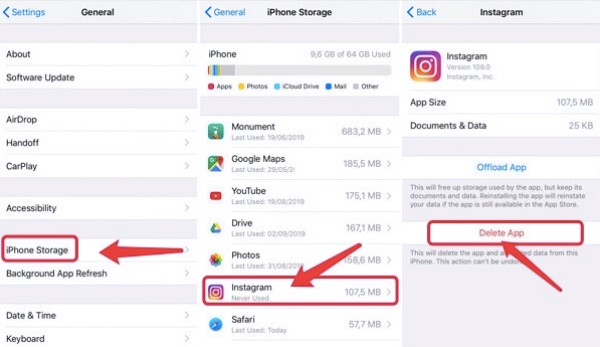
For iPhone-brugere: Gå til "Indstillinger" og tryk på "Generelt". Vælg "iPhone Storage", og find derefter "Instagram". Bare tryk på "Offload App", og processen vil blive betjent. Men denne operation kan stadig efterlade en lille cache. Bare tryk på "Offload app" for at ryd app-cache.
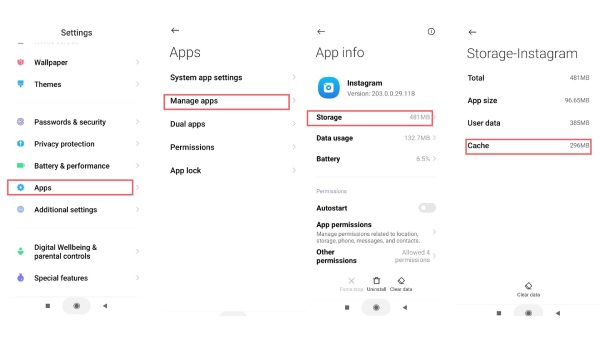
Løsning 5
Tilpas størrelsen eller komprimer dine billeder for at overholde Instagrams retningslinjer for størrelse og dimensioner. Der er forskellige online værktøjer og apps tilgængelige til dette formål. Sørg for, at dine billeder er inden for de angivne grænser, før du sender dem.
Her kender du de grundlæggende årsager og løsninger til at løse ikke at kunne poste flere billeder på Instagram. Men hvis du stadig ikke kan løse problemet, kan du spørge kundeservicen.
Hvad angår problemet med filstørrelsen og -dimensionen, eller du vil uploade mere end 10 billeder, er her en professionel måde at justere billedformatet og rediger dine Instagram-billeder og -videoer.
Den bedste måde at poste flere billeder på Instagram med krav
Mens du har problemer med at forsøge at poste flere billeder på Instagram på grund af dets krav, er der en løsning, der ikke kun omgår disse begrænsninger, men også tilbyder en problemfri oplevelse. Prøv 4Easysoft Total Video Converter, og du kan redigere dine billeder for at opfylde kravene ved at justere billedformat, komprimere videostørrelse osv. Du kan også lave collage med mere end 10 billeder og nemt uploade flere billeder på Instagram.

Opret collager med mere end 10 billeder til at sende flere billeder på Instagram.
Eliminer almindelige posteringsfejl ved at tilpasse størrelse, bithastighed og andre parametre.
Giv DIY-værktøjer, så du kan bruge fantasien til at dekorere dine flere billeder.
Se en forhåndsvisning af den præsenterede effekt af dit arbejde, før du afslutter og eksporterer dem.
100% Sikker
100% Sikker
Trin 1Start 4Easysoft Total Video Converter og klik på "Collage" øverst for at lave en collage. Og vælg derefter den ønskede skabelon og klik på "Tilføj" på hver skærm for at tilføje mere end 10 billeder til at sende flere billeder på Instagram.
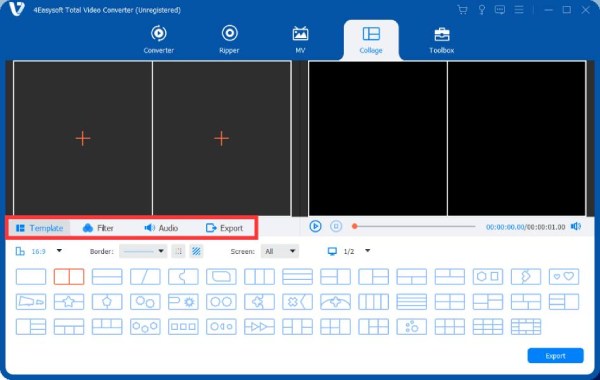
Trin 2Du kan klikke på knappen "Rediger" og justere billedformatet til 16:9 under "Roter og beskær". Desuden kan du også tilføje filtre, effekter, tekster og vandmærker for at gøre dit Instagram-opslag mere engagerende.

Trin 3Klik på knappen "Eksporter", og vælg MP4-format og 1080p-opløsning for at opfylde Instagram-kravene. Klik derefter på "Start eksport" for at vælge den ønskede mappe, der skal gemmes.

Derefter skal du bare overføre den konverterede video til din mobile enhed, hvor du kan få adgang til den til upload til Instagram. Med 4Easysoft Total Video Converter bliver det en problemfri oplevelse at poste flere billeder på Instagram. Du kan inkludere så mange billeder, som du vil, tilpasse dit indhold og sikre, at det ser poleret og professionelt ud.
Ofte stillede spørgsmål om hvorfor kan jeg ikke poste flere billeder på Instagram
-
1. Er der en grænse for, hvor mange billeder jeg kan uploade på et enkelt Instagram-opslag?
Ja, Instagram har en grænse på 10 billeder pr. indlæg, men der er løsninger, for eksempel kan du bruge nogle værktøjer som 4Easysoft Total Video Converter til at flette dine billeder sammen.
-
2. Hvad skal jeg gøre, hvis jeg får en fejlmeddelelse, når jeg prøver at sende flere billeder?
Tjek din internetforbindelse først. Hvis der ikke er noget problem med dit netværk. Så kan du tjekke, om der er noget galt med Instagram-appen. Tjek din appversion, og ryd din app-cache, eller brug en tredjepartsapp.
-
3. Har jeg brug for en virksomheds- eller skaberkonto for at sende flere billeder på Instagram?
Nej, en standardkonto kan sende flere billeder, men virksomhedskonti har flere funktioner. For eksempel kunne virksomhedskonti åbne Instagram-butik, tjekke deres vækstanalyse og gøre nogle andre ting.
-
4. Hvorfor kan mine billeder ikke uploades på Instagram, når jeg opretter et indlæg med flere billeder?
Sørg for, at billeder opfylder Instagrams størrelse og formatkrav, ikke-understøttede parametre kan forhindre dig i at uploade dine opslag. Et billede med en bredde på mindst 1080 pixels med et billedformat mellem 1,91:1 og 4:5 anbefales mest.
-
5. Kan jeg planlægge indlæg med flere billeder på Instagram på forhånd?
Ja. Du kan vælge at oprette dit indhold fra "Schedule". Efter at have redigeret dit indhold, giver Instagram mulighed for "Skift", så du kan vælge et bestemt tidspunkt for at sende dit indhold. Tryk derefter på "Gem" først og tryk på "Schedule Post". Processen er nu færdig.
Konklusion
Som konklusion, efter at have lært flere mulige årsager og specifikke løsninger på dem gennem dette indlæg, vil du ikke blive bekymret, når du ikke kan sende flere billeder på Instagram. Selvom det kan være besværligt at kontrollere alle disse fejl, vil du finde at bruge 4Easysoft Total Video Converter at lave dit Instagram-indhold er den mest bekvemme og pålidelige måde. Med dette værktøj kan du problemfrit transformere dine billeder til collager, mens du holder dem i overensstemmelse med Instagrams regler. Download softwaren i dag, og løft dit Instagram-spil.
100% Sikker
100% Sikker


